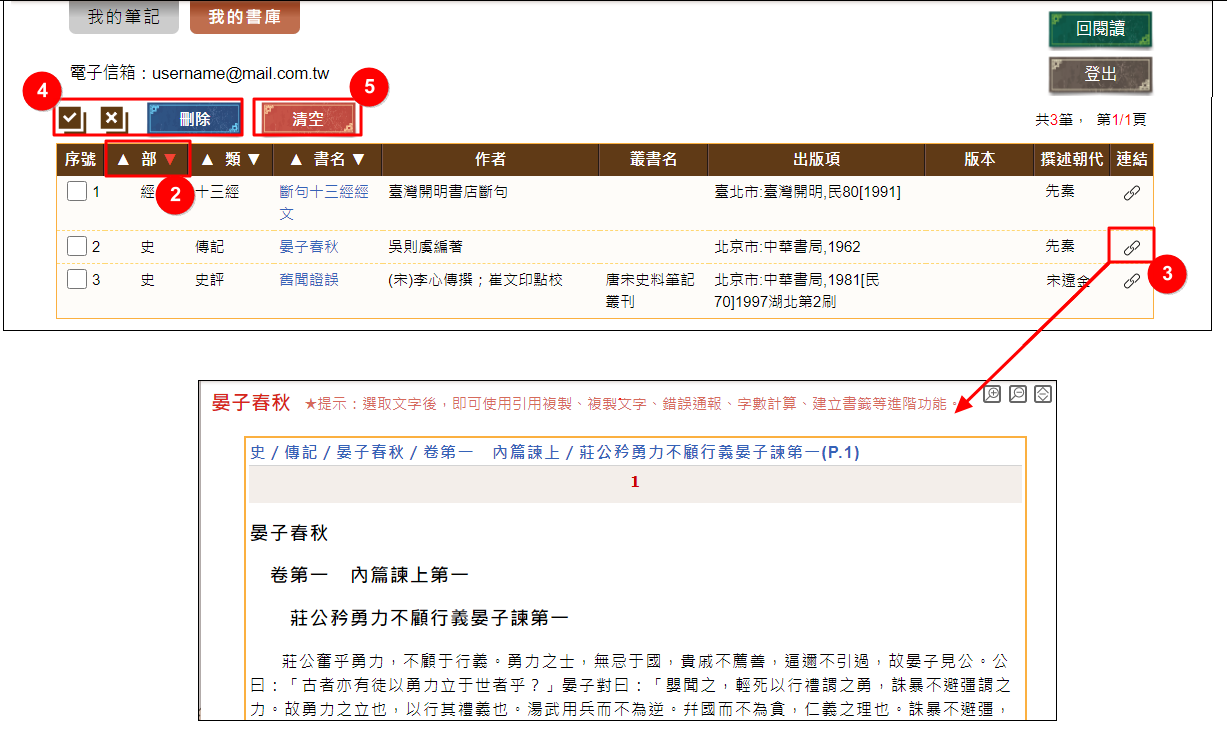壹、用戶登入
漢籍文本閱覽需為漢籍會員才能使用。在登入頁面同時提供「申請授權」鈕,可向中央研究院提出申請授權使用。
一、登入
漢籍文本閱覽需為漢籍會員才能使用,需在團體帳號IP範圍內,或是輸入個人帳號密碼始能登入使用。
- (1)機關團體:如以網域範圍限制者可以直接登入。
- (2)個人用戶:需輸入個人帳號密碼,並搭配其申請的固定IP登入使用。
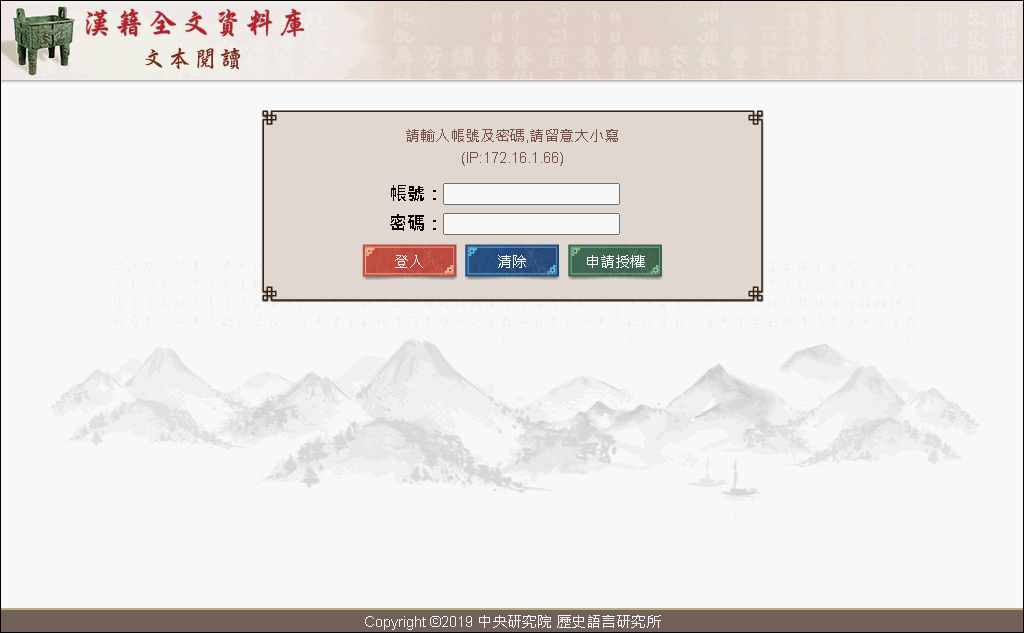
二、申請授權
登入頁面提供「申請授權」鈕,供大眾或各機構向中央研究院線上申請授權。
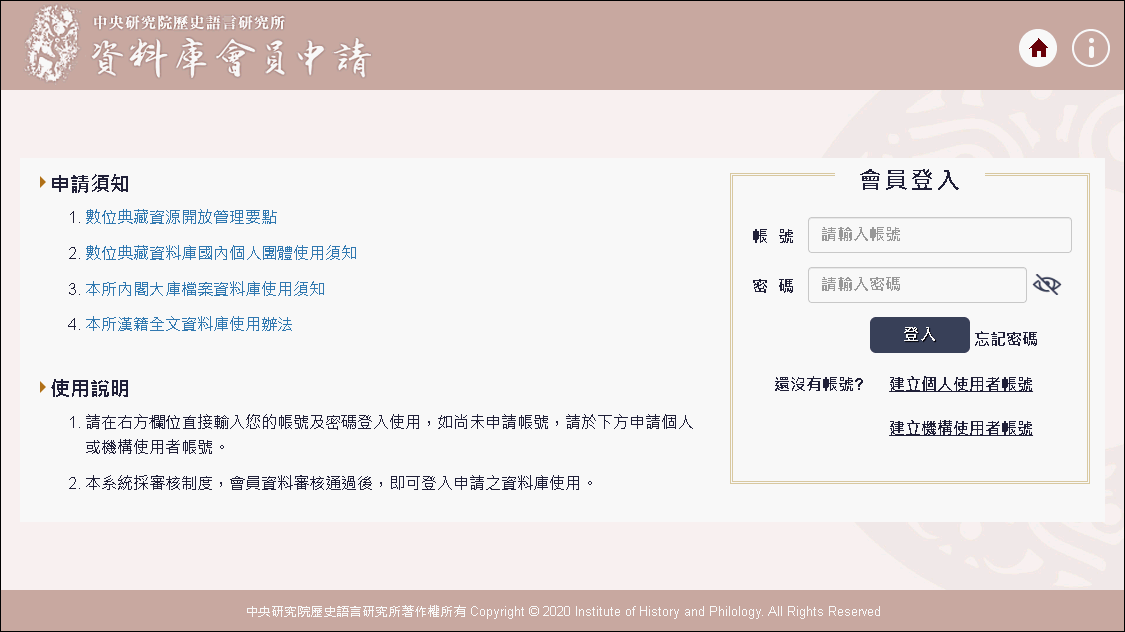
三、登出
登入後會自動進入書單查詢,並且在「書單查詢」左邊會有一「登出」鈕。
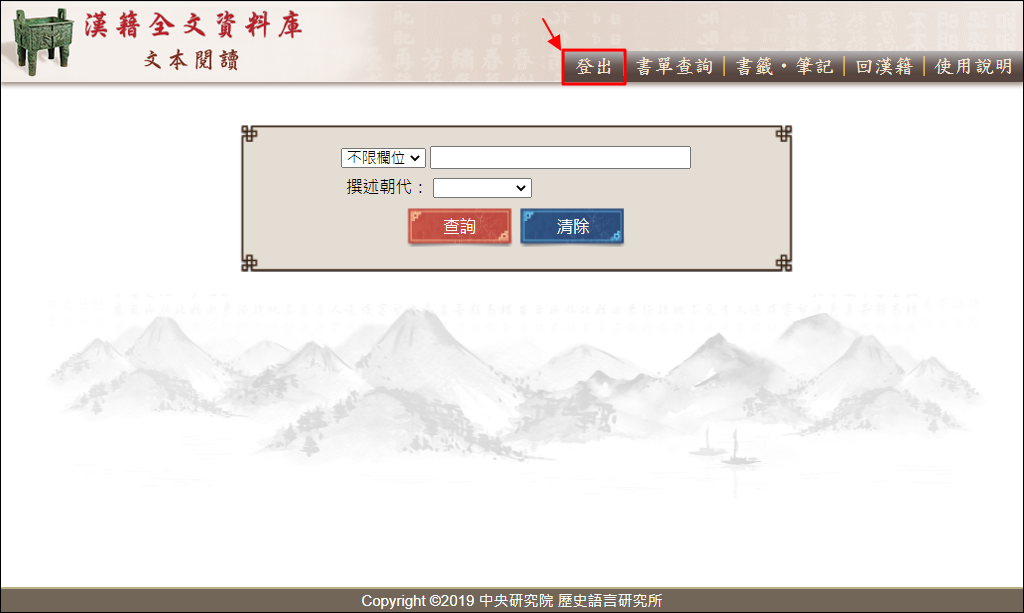
四、閒置時間上限
用戶登入系統後,三十分鐘無任何動作者系統會自動Time Out。
所謂閒置時間,是指使用者連線至《漢籍全文資料庫文本閱讀》時,最長無動作的閒置時間。此限制統一由中研院史語所設定。
所謂閒置時間,是指使用者連線至《漢籍全文資料庫文本閱讀》時,最長無動作的閒置時間。此限制統一由中研院史語所設定。
貳、檢索模式
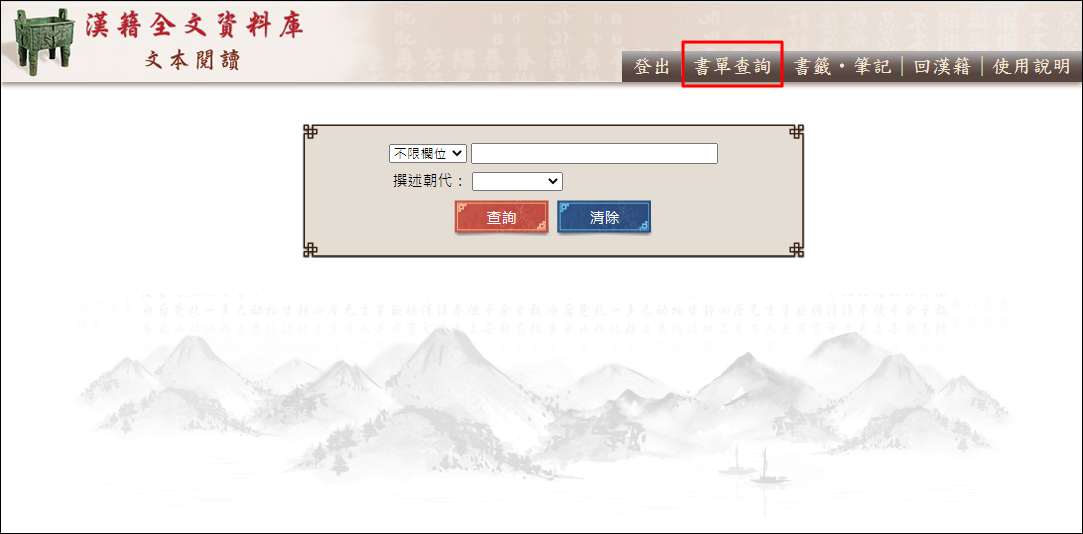
一、書單查詢
1.以關鍵字檢索,檢索欄位包括:不限欄位、書名、作者、叢書名、出版項和版本。
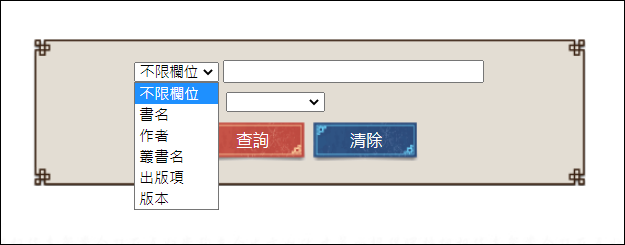
2.或選擇撰述朝代,以瀏覽該朝代的書目列表。
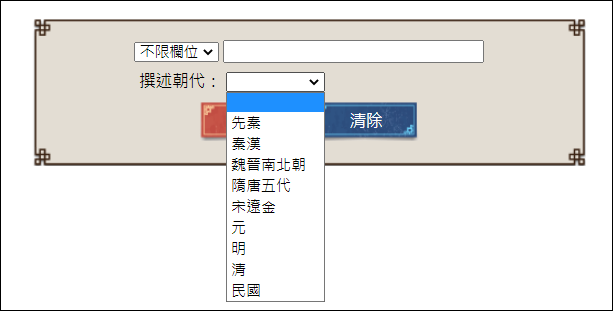
二、全庫檢索
點選右上角「回漢籍」,可以連回漢籍全文資料庫做檢索。
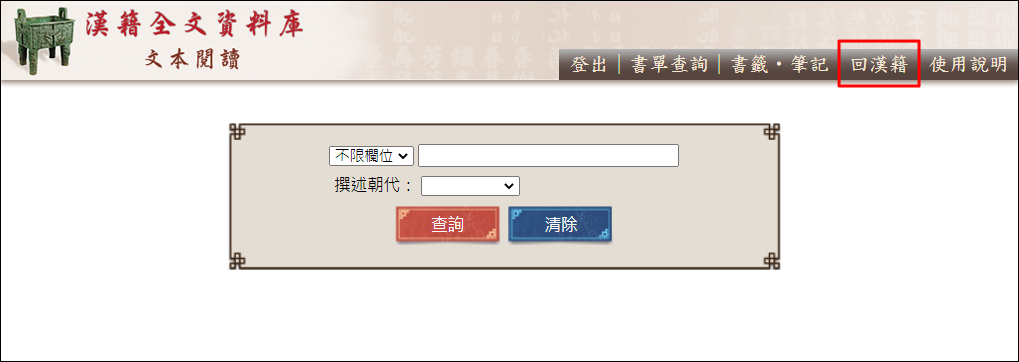
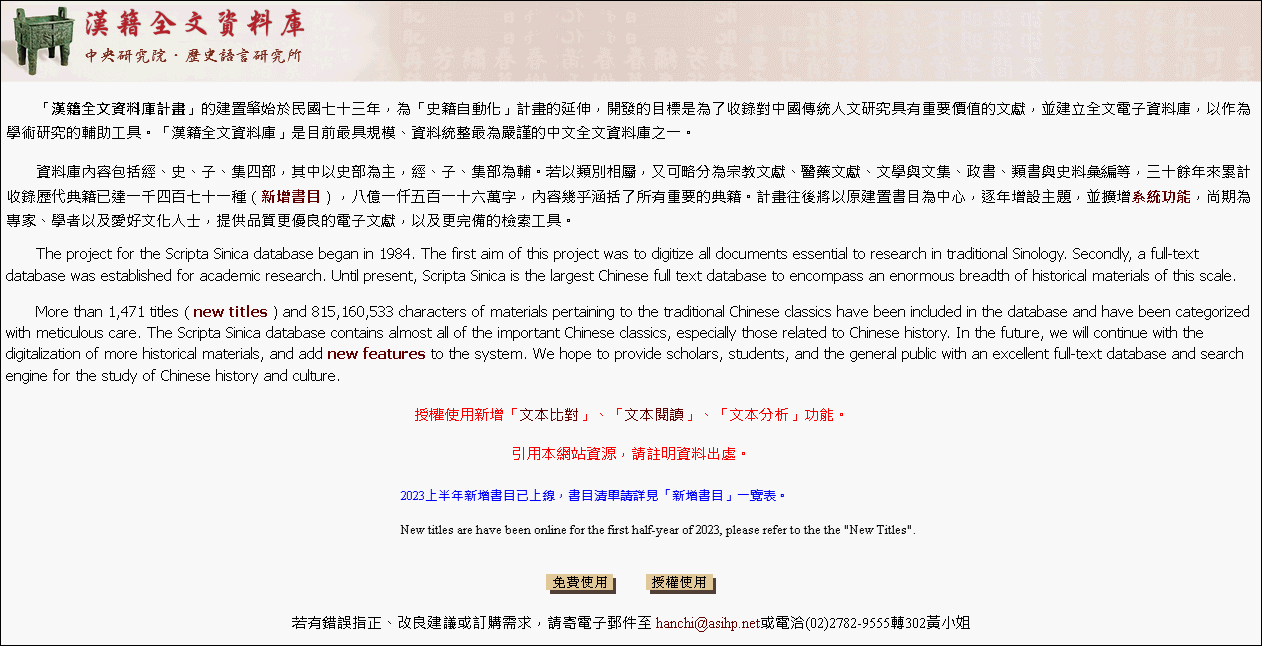
參、檢索結果顯示
一、關鍵字查詢檢索結果
1.命中的關鍵字會以紅色字體標示出來。
2.連結:每本書目的單筆連結,採另開視窗的方式開啟。
3.排序功能:若箭頭指向上表示資料以此欄位做遞增排序,箭頭指向下表示遞減排序。
4.加入書庫:點選 按鈕,即可將此本書加入書庫,詳細說明請參四、我的書庫功能。
按鈕,即可將此本書加入書庫,詳細說明請參四、我的書庫功能。
 按鈕,即可將此本書加入書庫,詳細說明請參四、我的書庫功能。
按鈕,即可將此本書加入書庫,詳細說明請參四、我的書庫功能。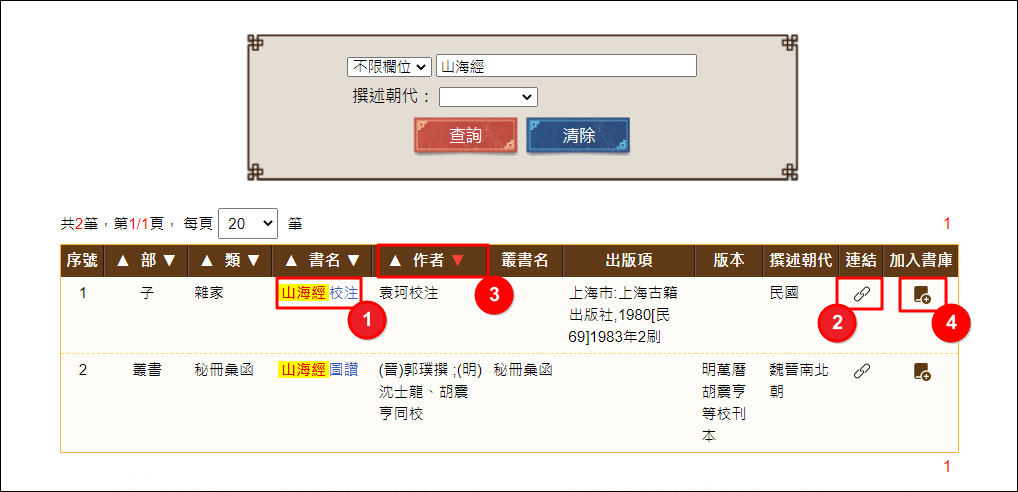
5.點選書名即可進入閱覽模式。
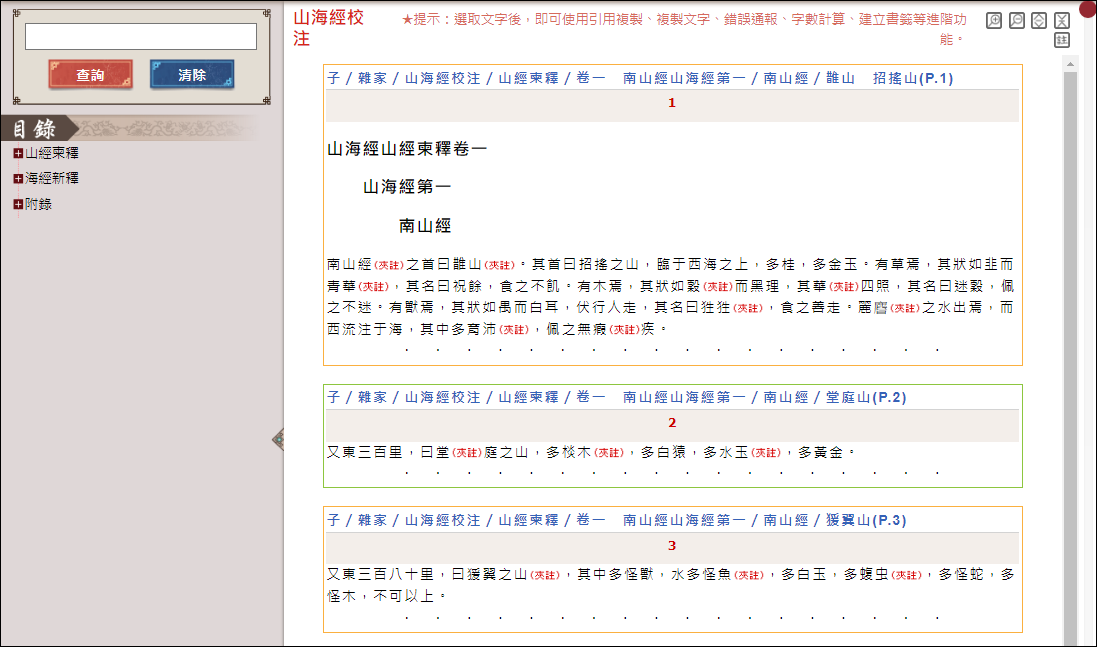
二、依撰述朝代瀏覽書目
1.選擇撰述朝代,瀏覽屬於該朝代的書目。
2.可用下拉式選單選擇一頁顯示的書目筆數。
3.可選擇跳頁,或用 按鈕瀏覽下一頁書目。
按鈕瀏覽下一頁書目。
 按鈕瀏覽下一頁書目。
按鈕瀏覽下一頁書目。4.點選書名即可進入閱覽模式。
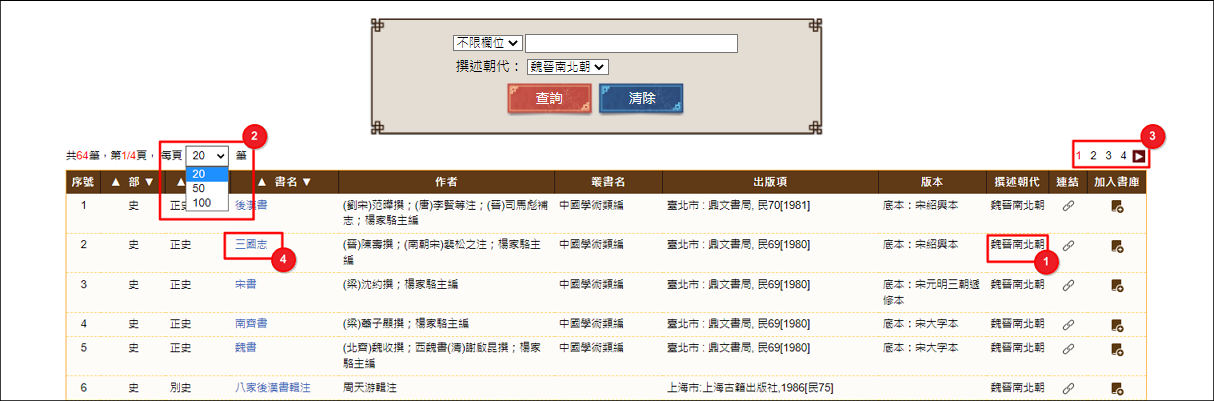
肆、閱覽模式
一、全書內文閱覽
1.書名與版本資訊。
2.章節目錄層級及版本。
3.內文:可用滑鼠滾輪瀏覽內文。
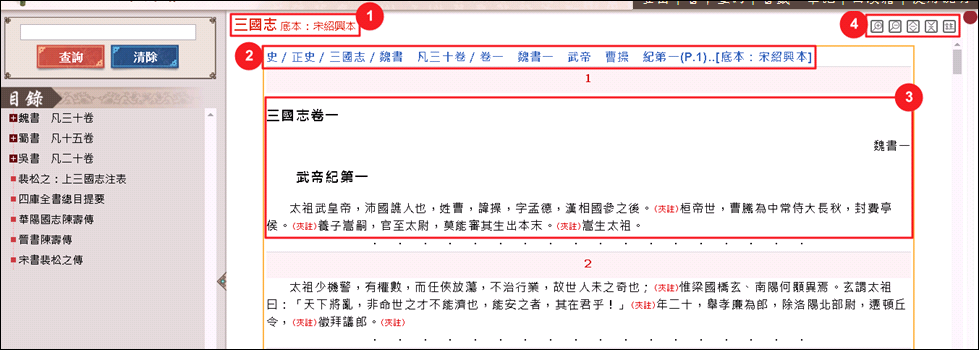
4.呈現工具:調整字體大小行距,及開關註釋。
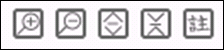
- (1)
 :字體「放大」。
:字體「放大」。 - (2)
 :字體「縮小」。
:字體「縮小」。 - (3)
 :行距「放寬」。
:行距「放寬」。 - (4)
 :行距「縮窄」。
:行距「縮窄」。 - (5)
 :點選之後將內文中所有的註釋全部開啟顯示。
:點選之後將內文中所有的註釋全部開啟顯示。
(一)顯示註釋
1.內文中的(補)、(贅)、(校)、(夾註)、(眉批)皆可點選顯示該處的註釋(再點一次就會關閉),開啟之後的註釋文字不同的顏色代表不同性質的註釋:

2. :點選之後將全文顯示區所有的註釋全部開啟顯示。
:點選之後將全文顯示區所有的註釋全部開啟顯示。
 :點選之後將全文顯示區所有的註釋全部開啟顯示。
:點選之後將全文顯示區所有的註釋全部開啟顯示。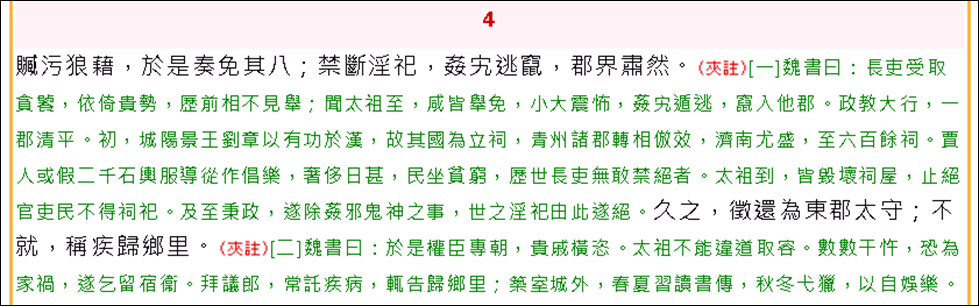
3. 內文中的:點選後開啟的註釋全部關閉恢復只有內文的顯示。
內文中的:點選後開啟的註釋全部關閉恢復只有內文的顯示。
 內文中的:點選後開啟的註釋全部關閉恢復只有內文的顯示。
內文中的:點選後開啟的註釋全部關閉恢復只有內文的顯示。
二、書內閱覽工具
將內文文字反白,會出現七種閱覽工具供讀者使用。
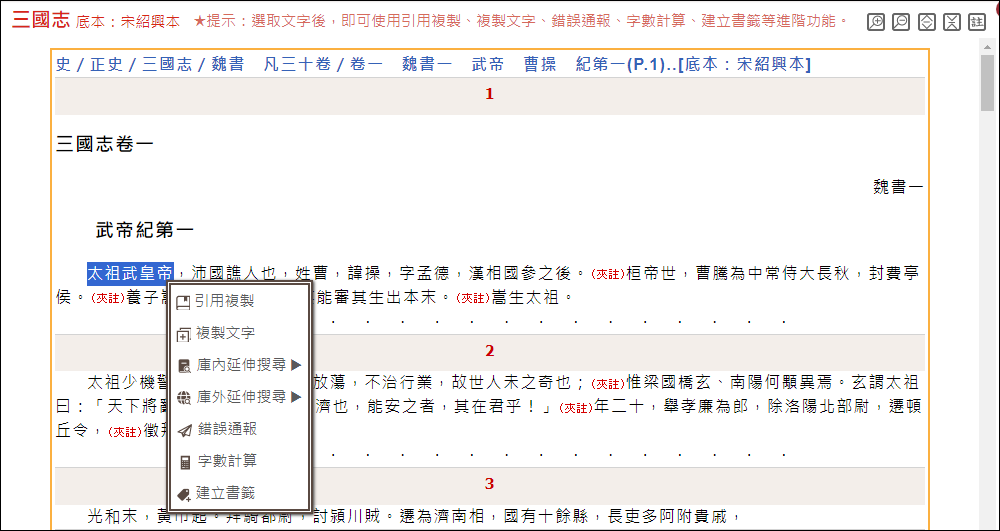
(一)引用複製
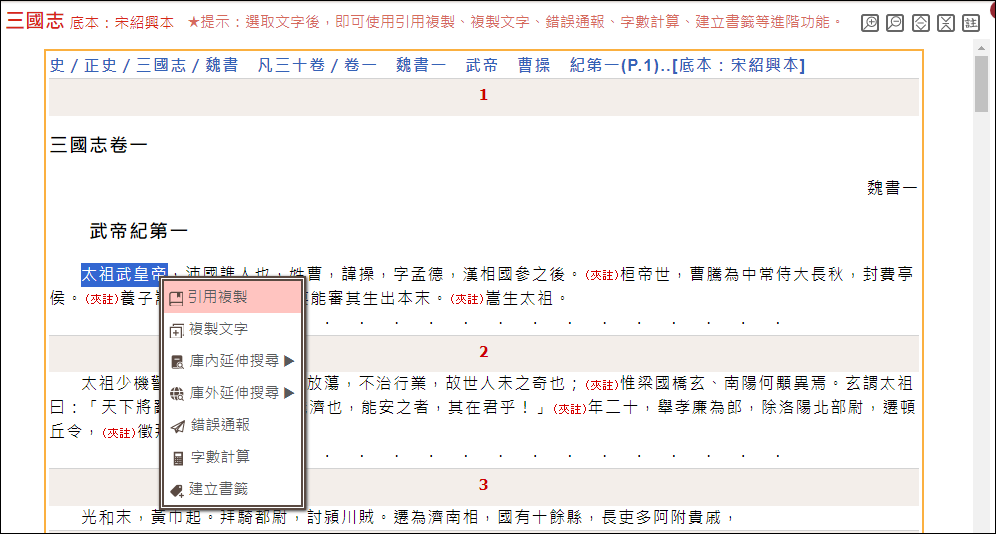
1.引用內容依序是:作者項、書名、出版項、(版本)、書名之後的層級、頁碼、「代入文字」、日期、漢籍全文資料庫:該本連結。
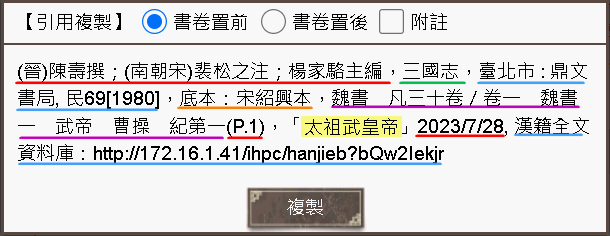
2.可選擇「書卷置前」或「書卷置後」。
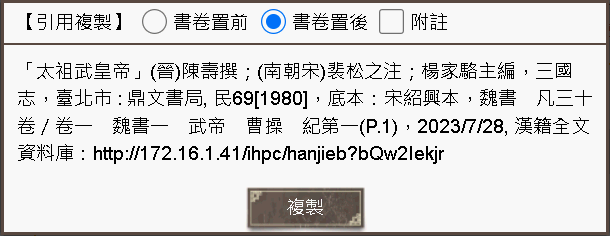
3.可選擇顯示附註文字。
4.點選「複製」則將引用複製中的文字放進剪貼簿中。
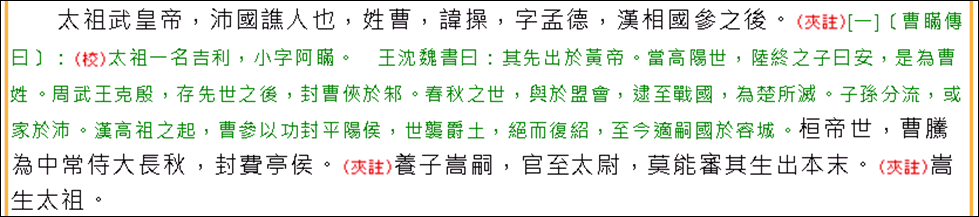
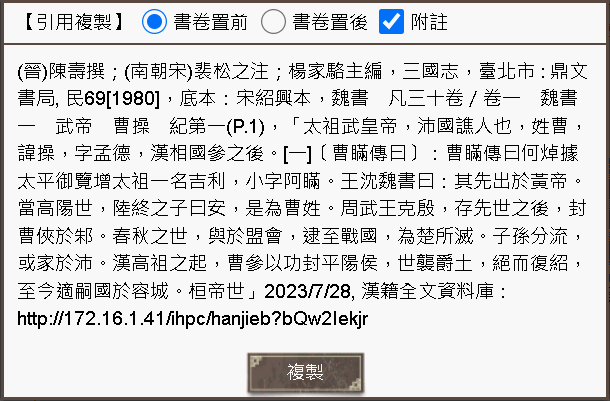
(二)複製文字
將要複製的文字反白,選擇「複製文字」,即可將文字存入剪貼簿。
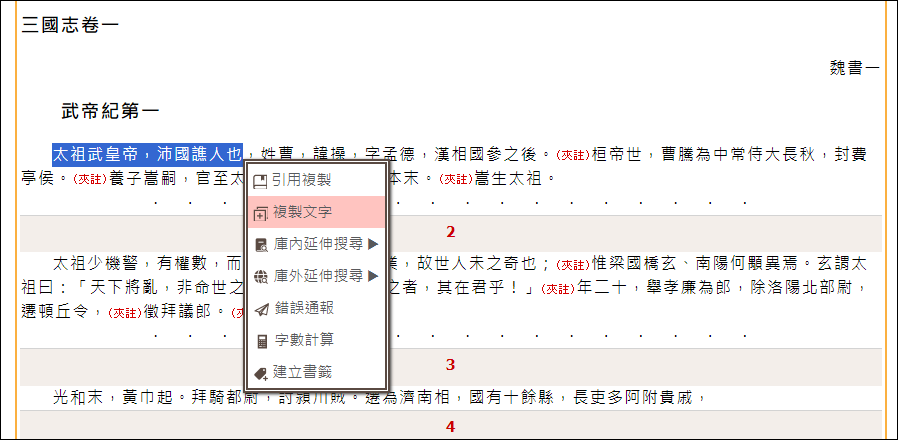
(三)庫內延伸搜尋
提供「本書查詢」、「漢籍查詢」、「書目瀏覽」功能。
1.「本書查詢」:將檢索範圍指定為使用中的書籍,並產生相對應結果。
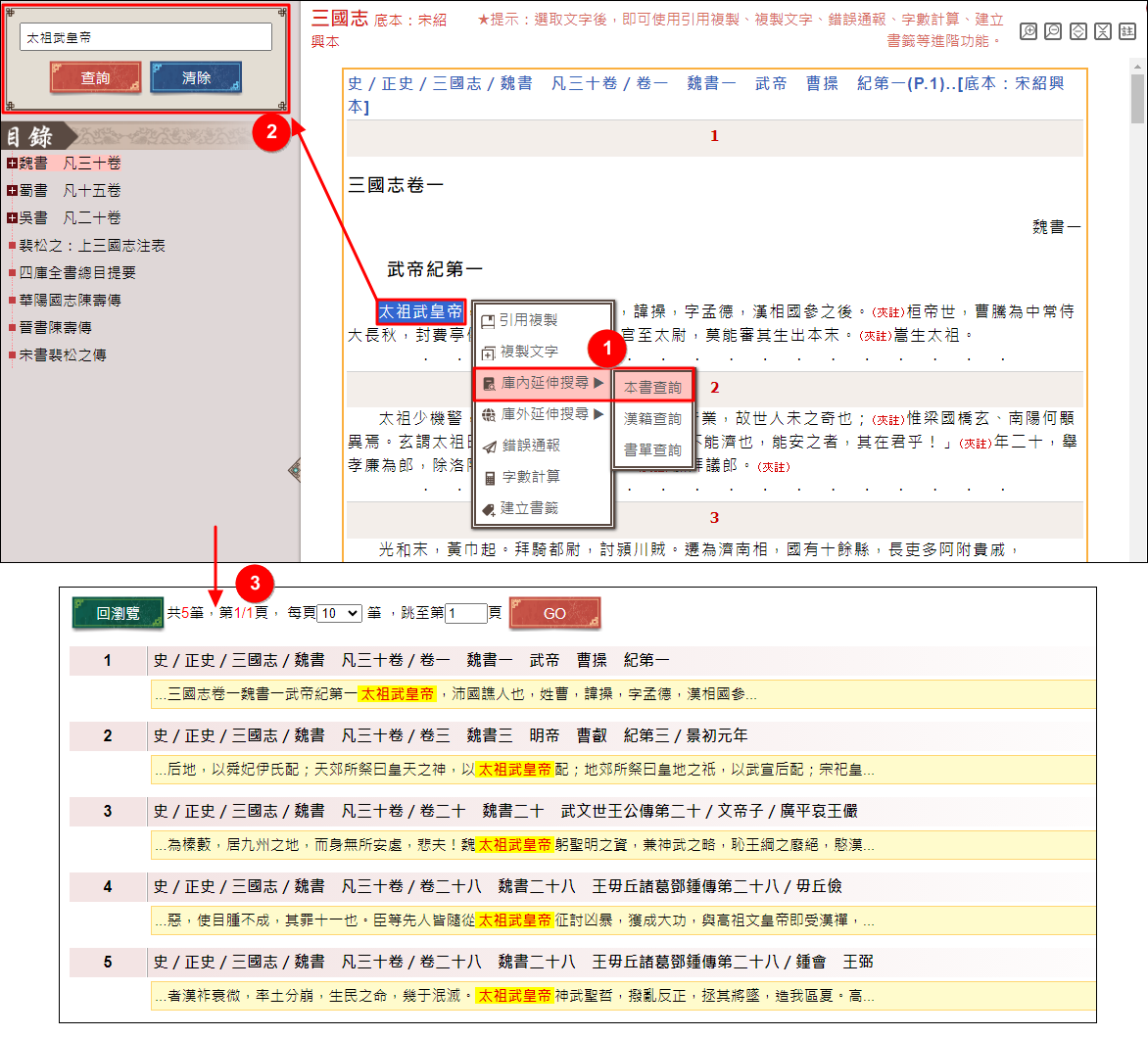
2.「漢籍查詢」將選取文字另開視窗帶入主站【基本檢索】的功能中,再產生查詢結果。
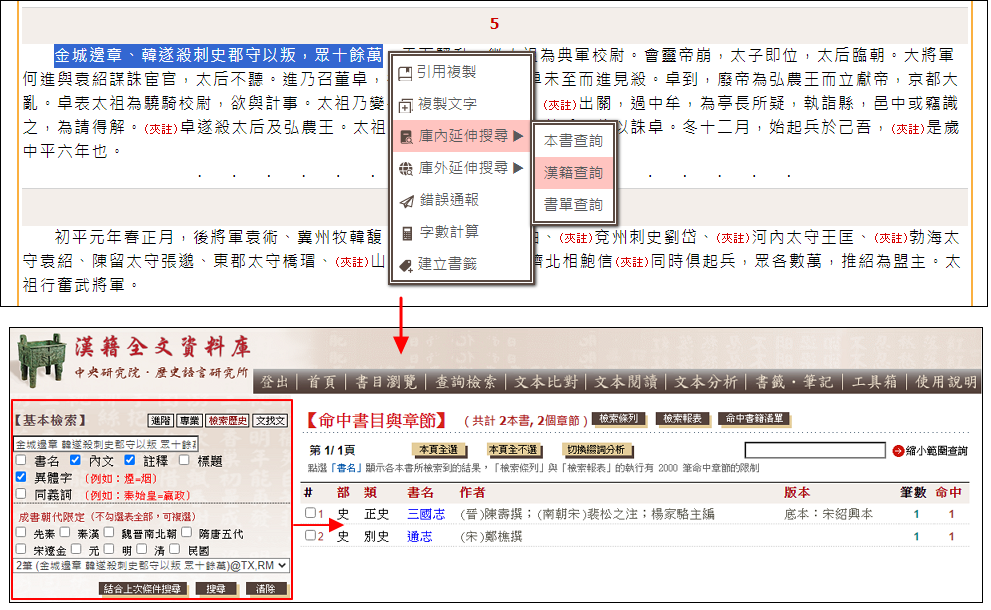
3.「書單查詢」將選取文字帶入文本閱讀的【書單查詢】功能中以「不限欄位」查詢,再產生結果
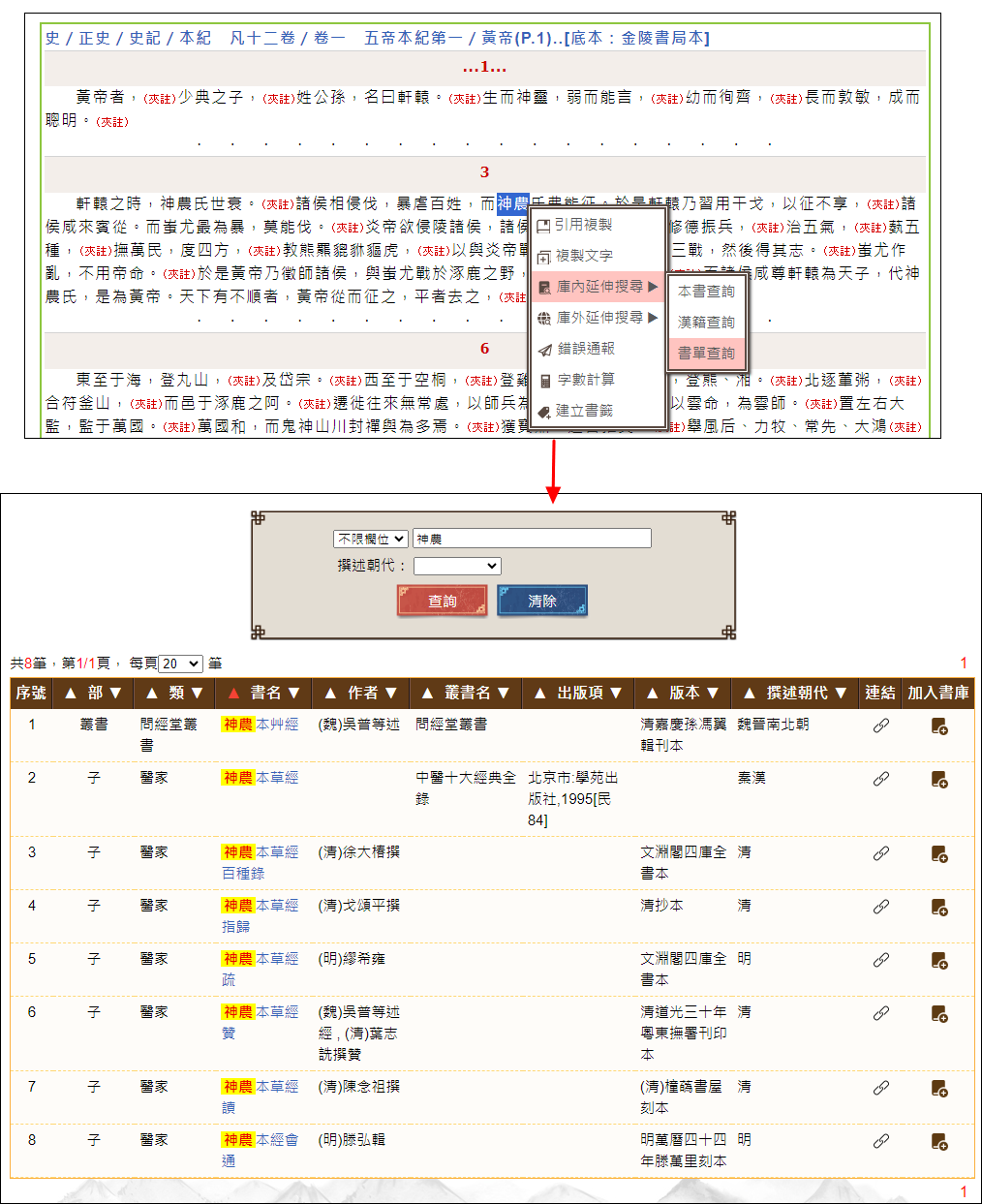
(四)庫外延伸搜尋
展開下一層提供可串聯查詢的資料庫或系統,以系統「人名權威-人物傳記資料庫」串聯查詢為例。
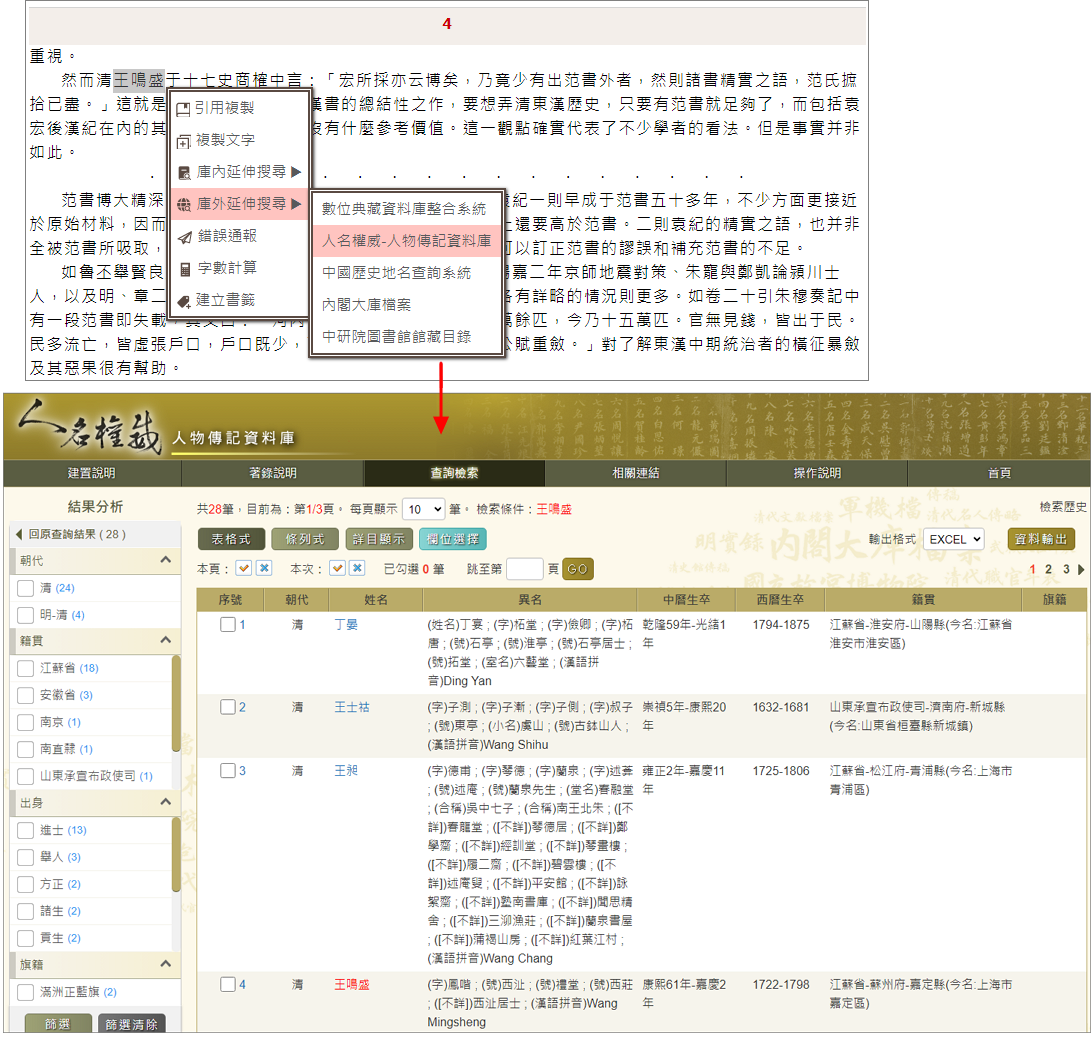
(五)錯誤通報
1.工具列中有一項「錯誤通報」。
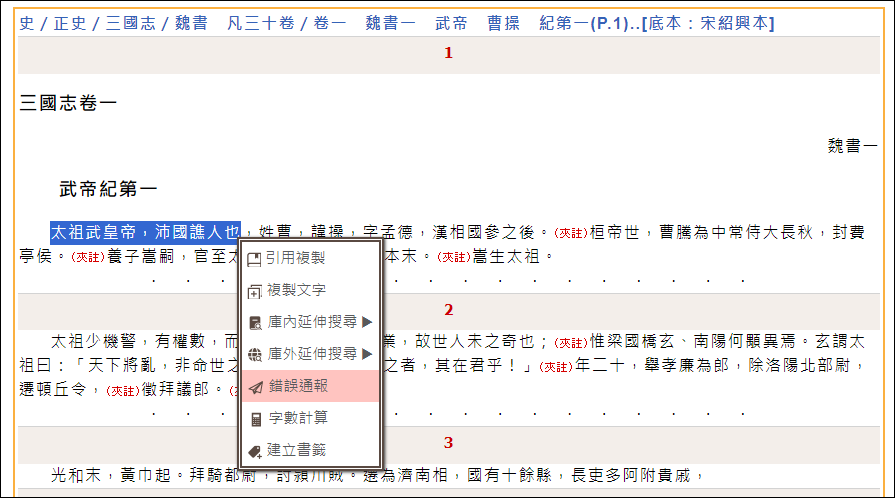
2.點選後會另開一錯誤通報表單,系統會將反白之文字內容及章節名稱自動帶入「通報內容」欄位。填寫問題描述,及聯絡資訊後,點選 即可。
即可。
 即可。
即可。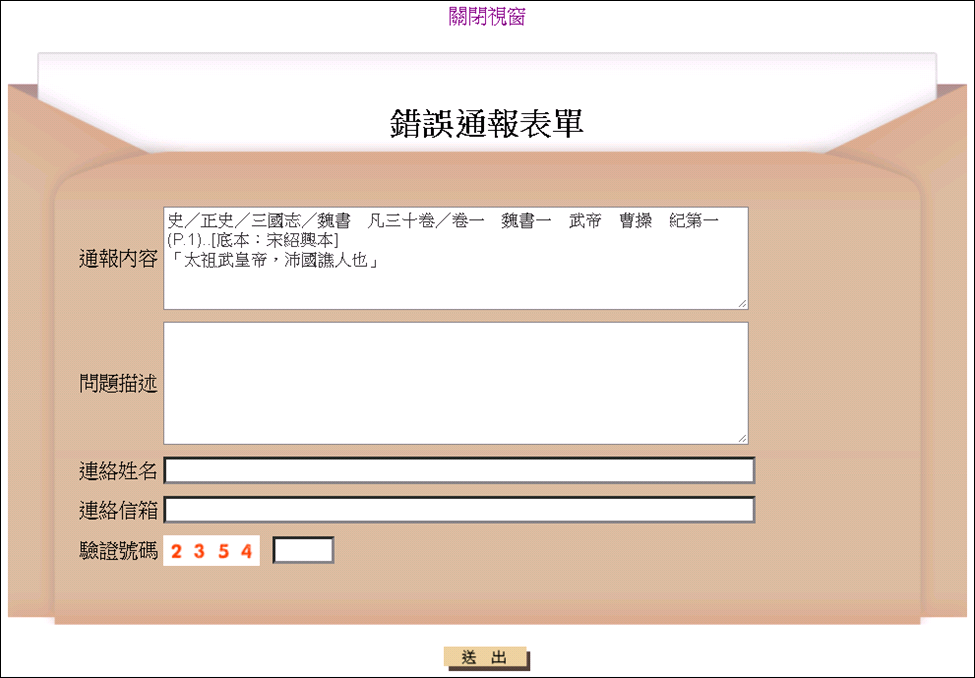
(六)字數計算
1.工具列中有一項「字數計算」(含符號)。
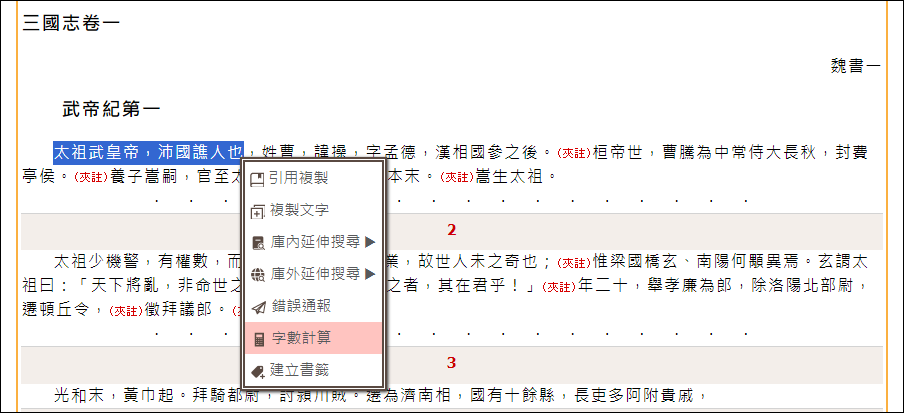
2.計算出字數後,點選確認,會另開視窗進入漢籍文本比對功能。

3.帶入漢籍文本比對功能,進行與漢籍文本的比對(文本至少要十個字)。
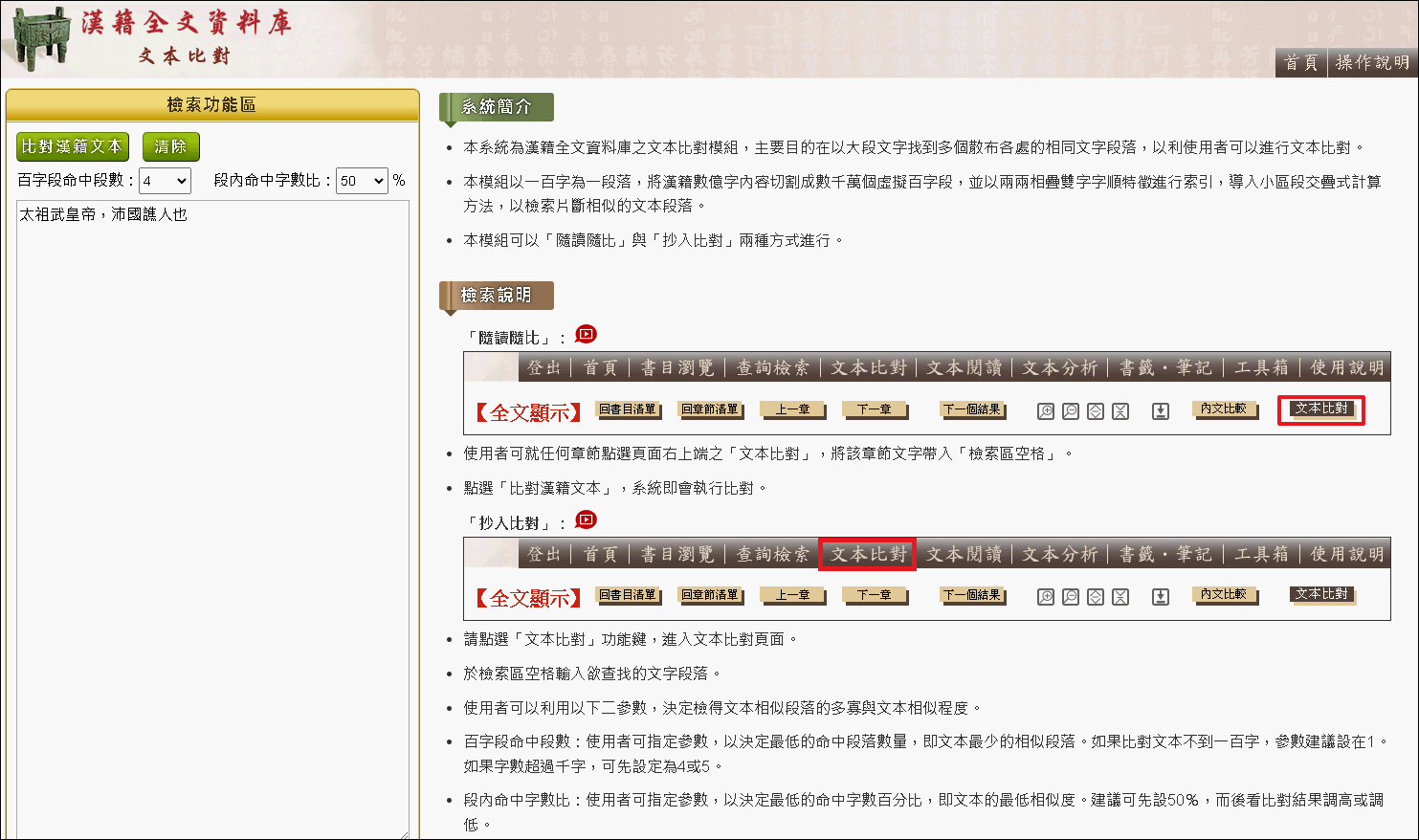
(五)建立書籤
工具列中有一項「建立書籤」,提供使用者新增書籤建立筆記。
詳細說明請參伍、書籤/筆記管理
詳細說明請參伍、書籤/筆記管理
三、目錄
1.內文閱覽模式左側提供樹狀階層式的目錄。

2.點選目錄時,內文會跳至點選的目錄章節,並且在左側目錄以淡紅色底標記目前所在章節。
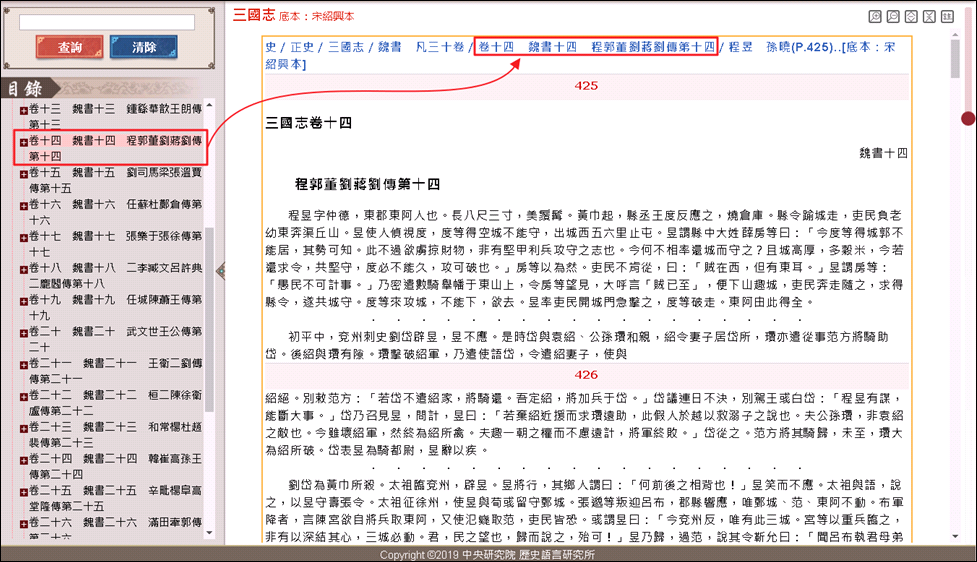
四、目錄拉軸
1.在內文閱覽模式右側有一目錄拉軸,目錄拉軸為全書進度條。棕色圓點為目前閱讀進度,紅色條表示已閱讀過部分。
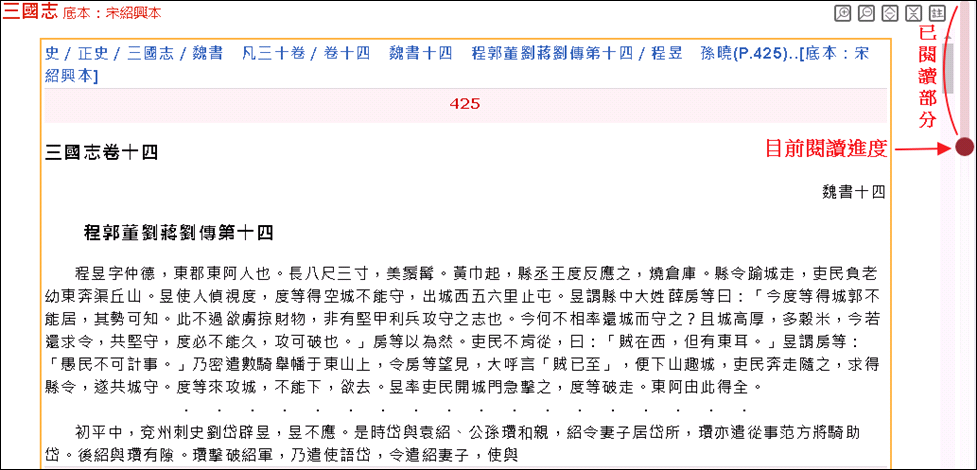
2.拉軸會隨著滾輪閱讀進度而動,顯示目前閱讀進度。
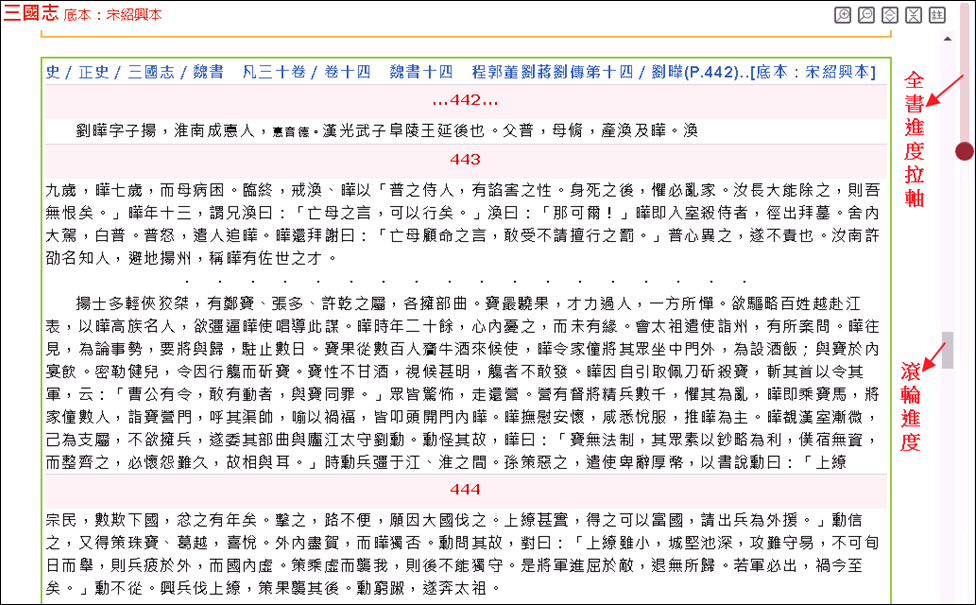
3.游標移上拉軸時,會顯示對應章節名稱,點擊拉軸可跳至該章節。
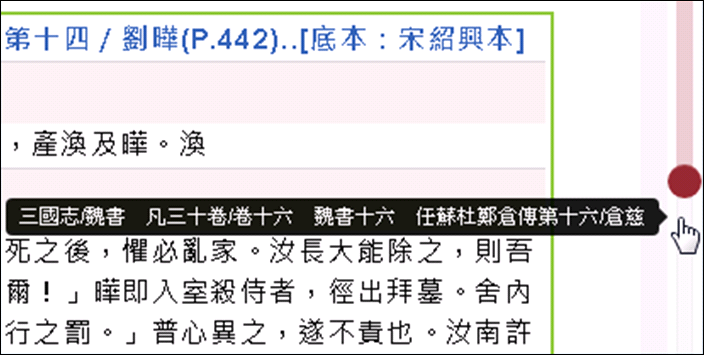
五、書內搜尋
1.內文閱覽頁面左上角提供書內檢索功能,檢索範圍包含內文、註釋、同義詞及異體字。
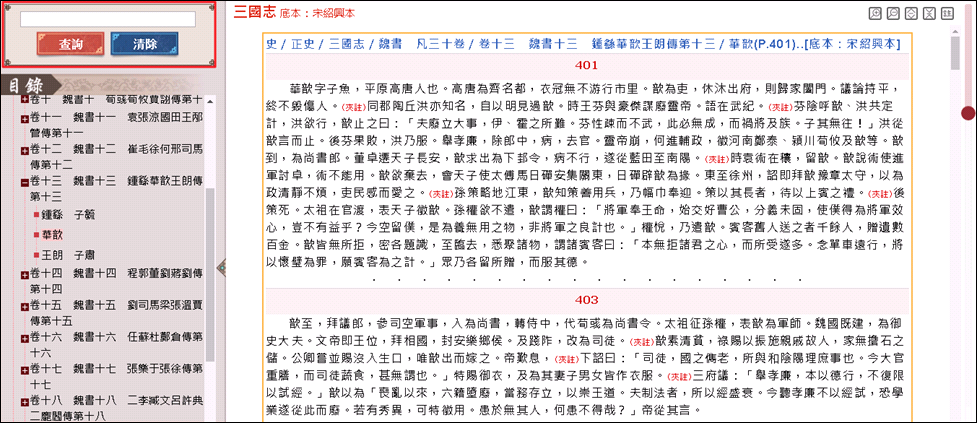
2.以輸入之關按鈕字於本書內檢索,列出命中的章節,並將檢索關按鈕字標為紅色。
可利用右上角之 逐頁瀏覽檢索結果,也可直接輸入頁碼進行跳頁。左上角的「回瀏覽」可以回到內文閱覽頁面。
逐頁瀏覽檢索結果,也可直接輸入頁碼進行跳頁。左上角的「回瀏覽」可以回到內文閱覽頁面。
可利用右上角之
 逐頁瀏覽檢索結果,也可直接輸入頁碼進行跳頁。左上角的「回瀏覽」可以回到內文閱覽頁面。
逐頁瀏覽檢索結果,也可直接輸入頁碼進行跳頁。左上角的「回瀏覽」可以回到內文閱覽頁面。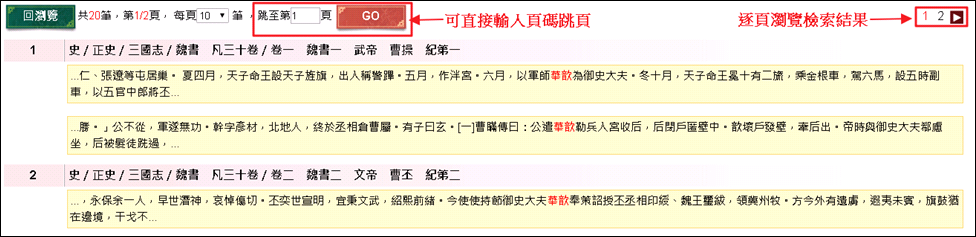
3.點選章節名稱,即進入瀏覽命中章節內容。
- (1)左上角「回查詢結果」可回到命中章節瀏覽。
- (2)可利用
 、
、 直接切換前、後筆的命中章節。
直接切換前、後筆的命中章節。 - (3)此處同樣可以使用書內閱覽工具。
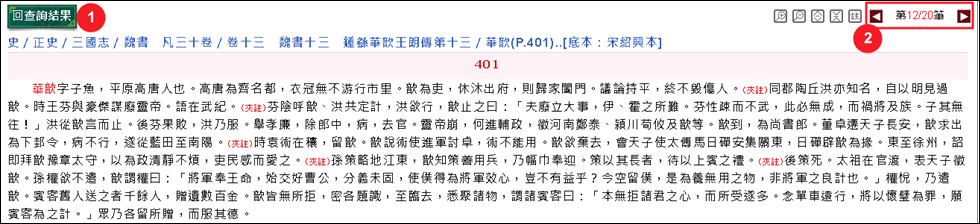

六、左欄收合功能
點擊三角形的側欄收合按鈕(箭頭指向的位置),可控制左欄收合。
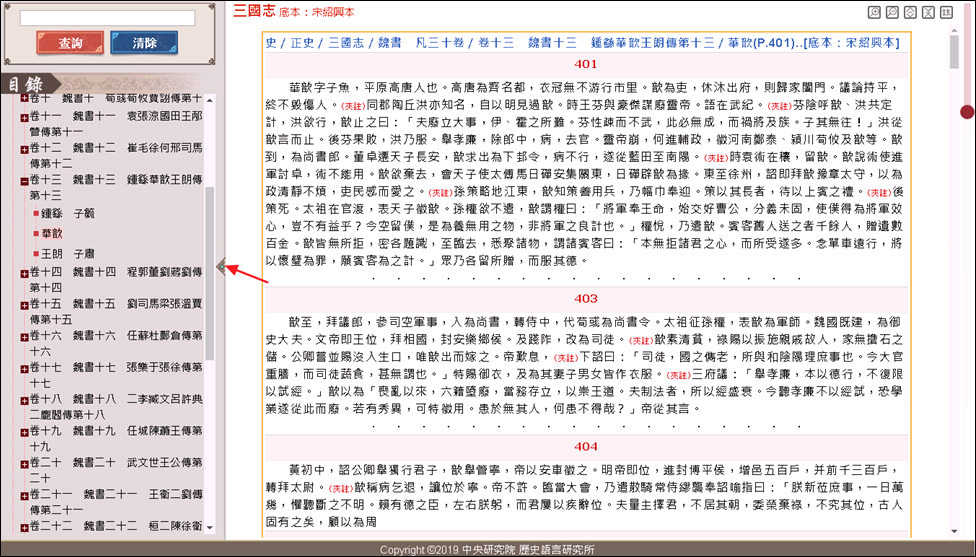
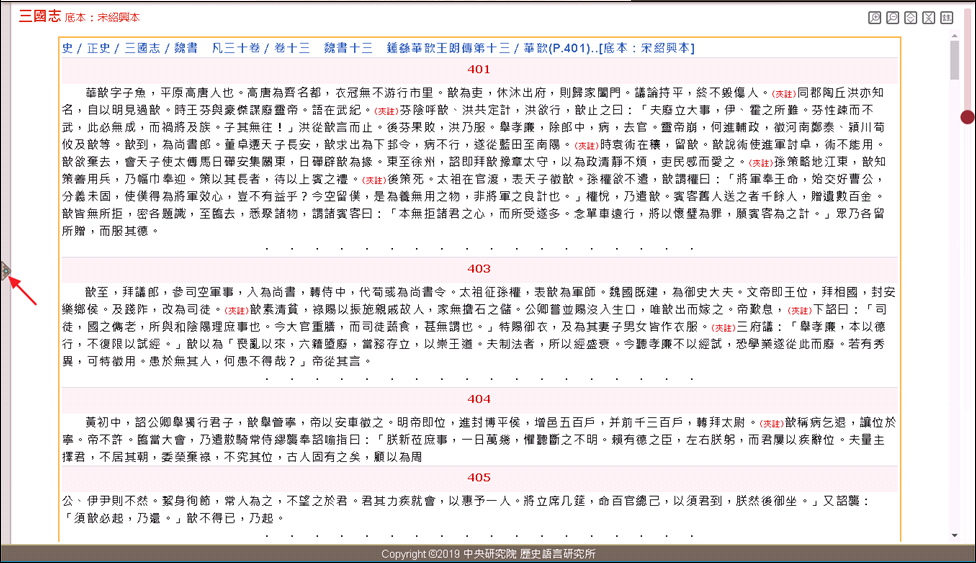
伍、書籤/筆記管理
一、註冊書籤/筆記帳號
1.註冊步驟
- (1)頁籤預設為「登入」,點選切換至「註冊」頁籤。
- (2)填寫註冊帳號的信箱,其中密碼必須包含英文大小寫、數字及符號共8-12碼,並按照圖形輸入驗證碼。
- (3)點選「註冊」按鈕。
- (4)從申請註冊的信箱收到驗證信,並點選網址啟用帳號。
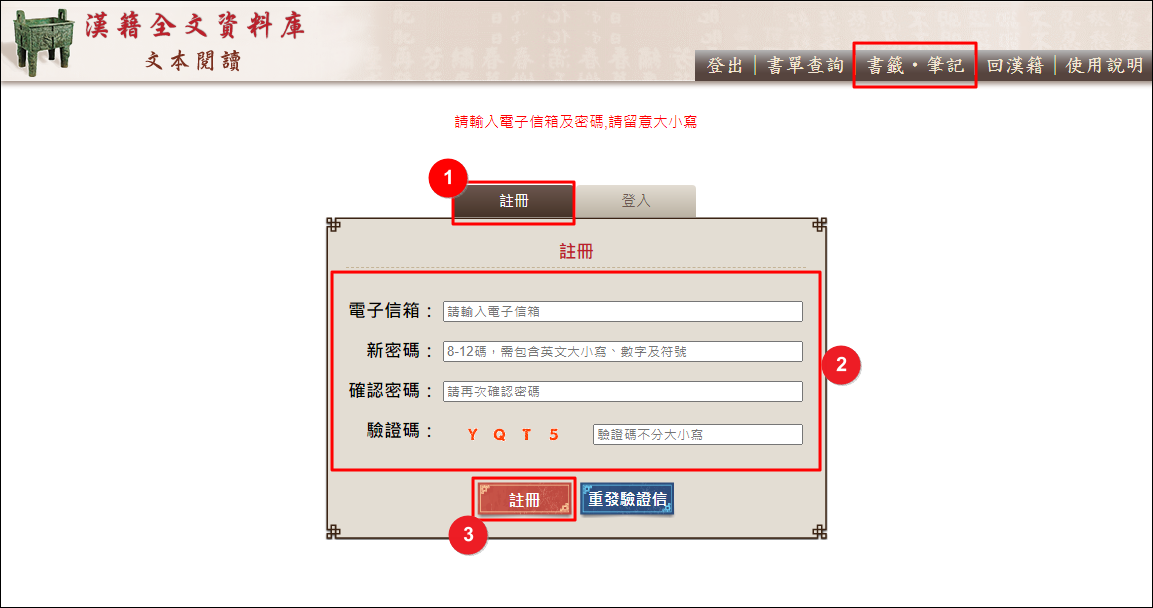
2.重發驗證信
- 未收到驗證信或驗證信失效時使用。
- (1)切換回「註冊」頁籤,點選「重發驗證信」。
- (2)填入申請註冊的信箱。
- (3)點選「重發驗證信」按鈕後,至信箱內收驗證信,點選網址啟用帳號。
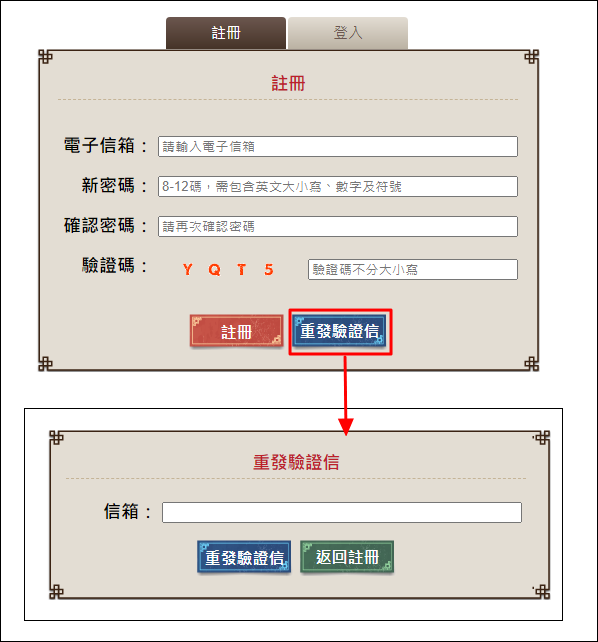
二、登入
1.登入書籤/筆記
- (1)頁籤選擇「登入」。
- (2)填入信箱、密碼及驗證碼,密碼需包含英文大小寫、數字及特殊符號共8-12碼。
- (3)點選「登入」按鈕。
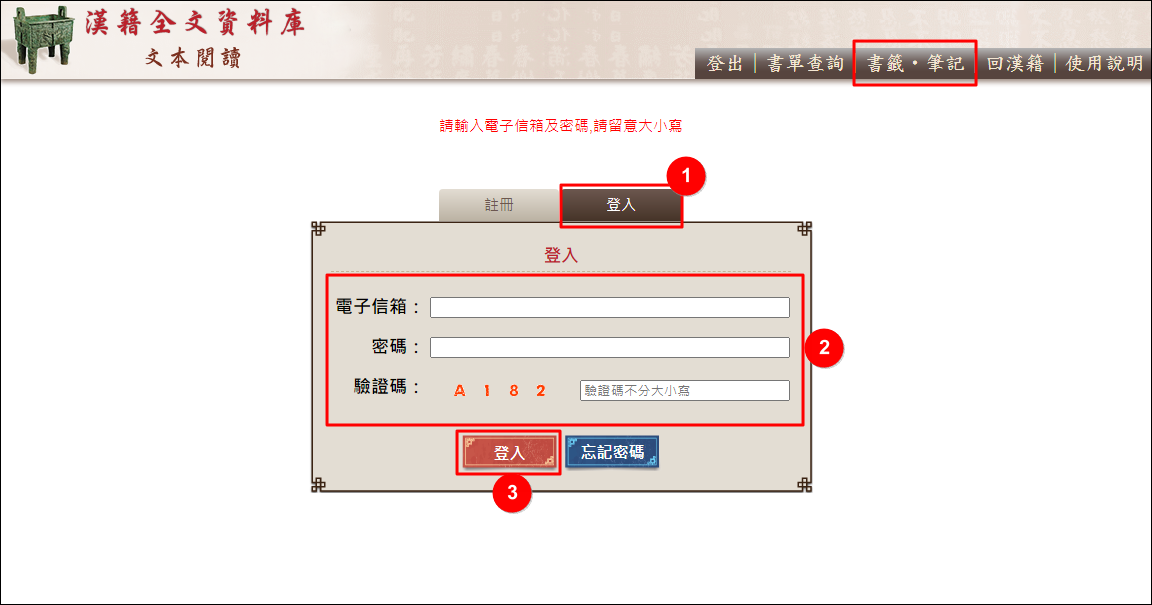
2.忘記密碼
- (1)切換回「登入」頁籤,點選「忘記密碼」按鈕。
- (2)填入申請註冊的信箱,點選「送出」。
- (3)從申請註冊的信箱收到通知信,並用信中的臨時密碼登入。
- (4)回到登入頁面,使用臨時密碼登入。
- (5)系統會自動引導至重設密碼畫面,輸入新密碼與確認密碼。
- (6)點選「更改密碼」按鈕。
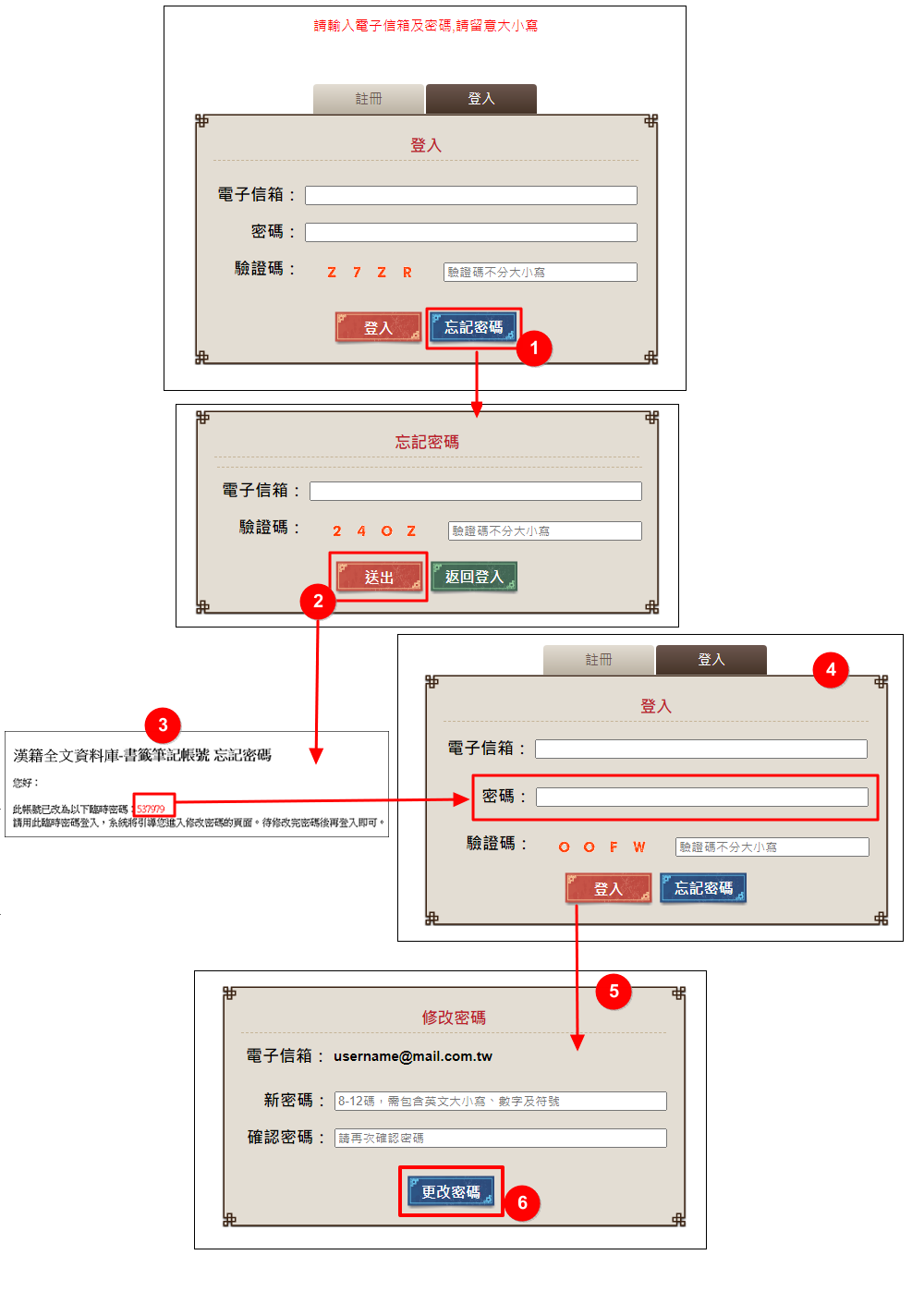
三、我的筆記功能
(一)建立書籤/筆記
1.點選章節名稱以新增書籤
- (1)從「全書內文顯示區」點選章節名稱,即可新增書籤。(同一個章節只能建立一筆書籤)
- (2)點選章節名稱後,如果尚未登入系統會要求您登入。
- 如果之前已經登入,便可進入該筆書籤的著錄畫面。
- (3)於「名稱」處可為此書籤命名。
- (4)空白的文字區中可輸入任何想要記錄的筆記。(800字為限)
- (5)點選「新增」按鈕,完成建立書籤。
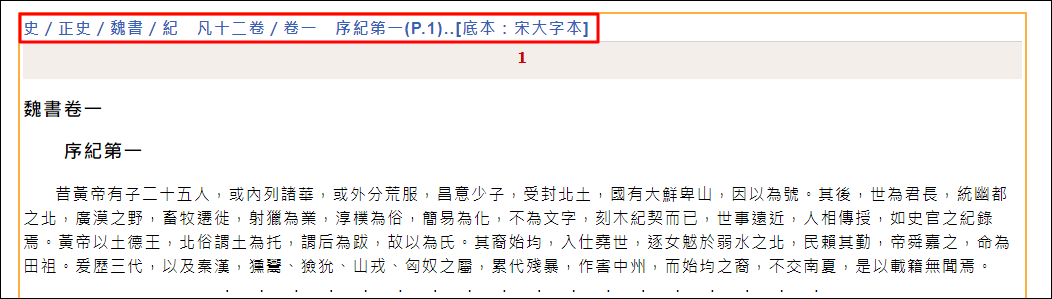
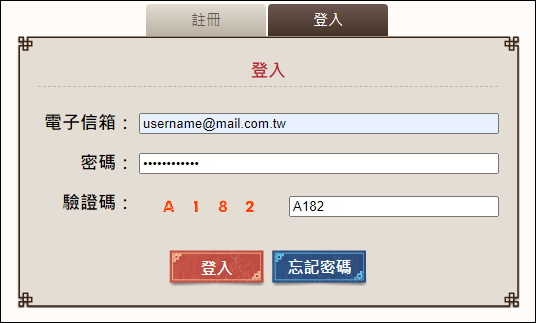
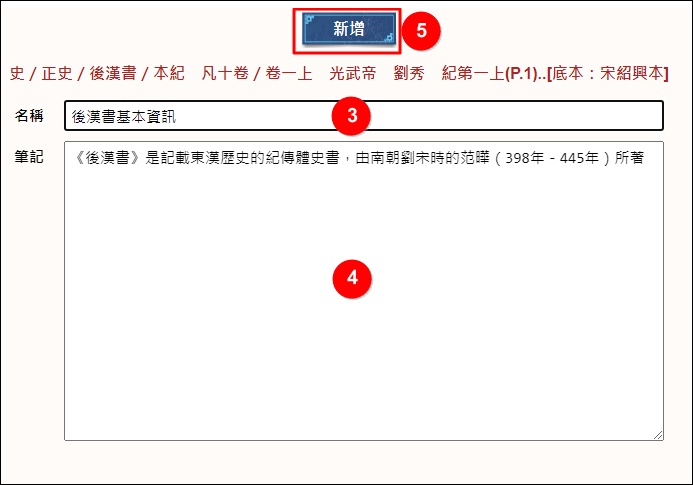
2.文字拉起功能新增書籤(文本閱讀模式限定)
- (1)從內文中選取文字後點選右按鈕【建立書籤】,即可新增書籤。(同一個章節只能建立一筆書籤)
- (2)點選【建立書籤】後,如果尚未登入系統會要求您登入。如果之前已經登入,便可進入該筆書籤的著錄畫面。
- (3)於「名稱」處會自動填入所選取一段文字的前20個字為此書籤命名。
- (4)空白的文字區中可輸入任何想要記錄的筆記。(800字為限)
- (5)點選「新增」按鈕,完成建立書籤。
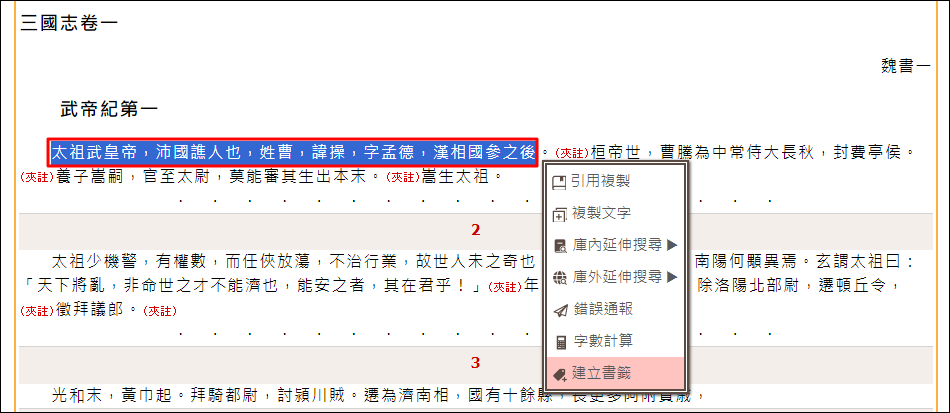
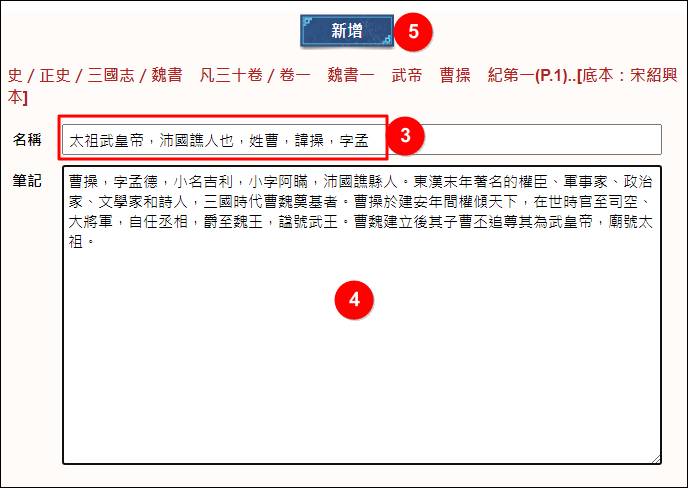
(二)瀏覽書籤/筆記
1.當使用者登入帳號之後,會先進入一表列「我的筆記」的清單,點選左上角頁籤可以切換。
2.標題列的「書名」、「章節」、「書籤名稱」、「異動時間」欄位提供排序,若箭頭指向上表示資料以此欄位做遞增排序,箭頭指向下表示遞減排序。
- (1)點選「書籤名稱」作排序可將同一個書籤名稱排列在一起。
- (2)點選「章節」作排序可將同一本書排列在一起。
3.「書籤名稱」與「筆記」顯示內容前10個字。
4. :
:
 :
:- (1)可以勾選序號前的方塊,將此筆書籤刪除。
- (2)或使用

 按鈕,批次處理。
按鈕,批次處理。
5. :點選按鈕後,會跳出確認清空提醒視窗,確認後即清空。
:點選按鈕後,會跳出確認清空提醒視窗,確認後即清空。
 :點選按鈕後,會跳出確認清空提醒視窗,確認後即清空。
:點選按鈕後,會跳出確認清空提醒視窗,確認後即清空。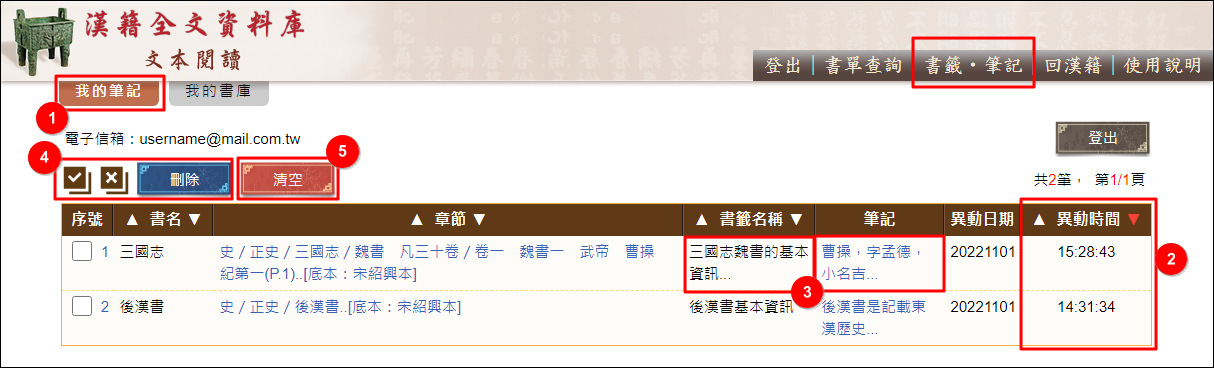
(三)修改書籤/筆記
點選書籤清單上的「筆記」文字可進入該筆單筆書籤內容,針對單筆書籤修改書籤名稱或筆記內容。
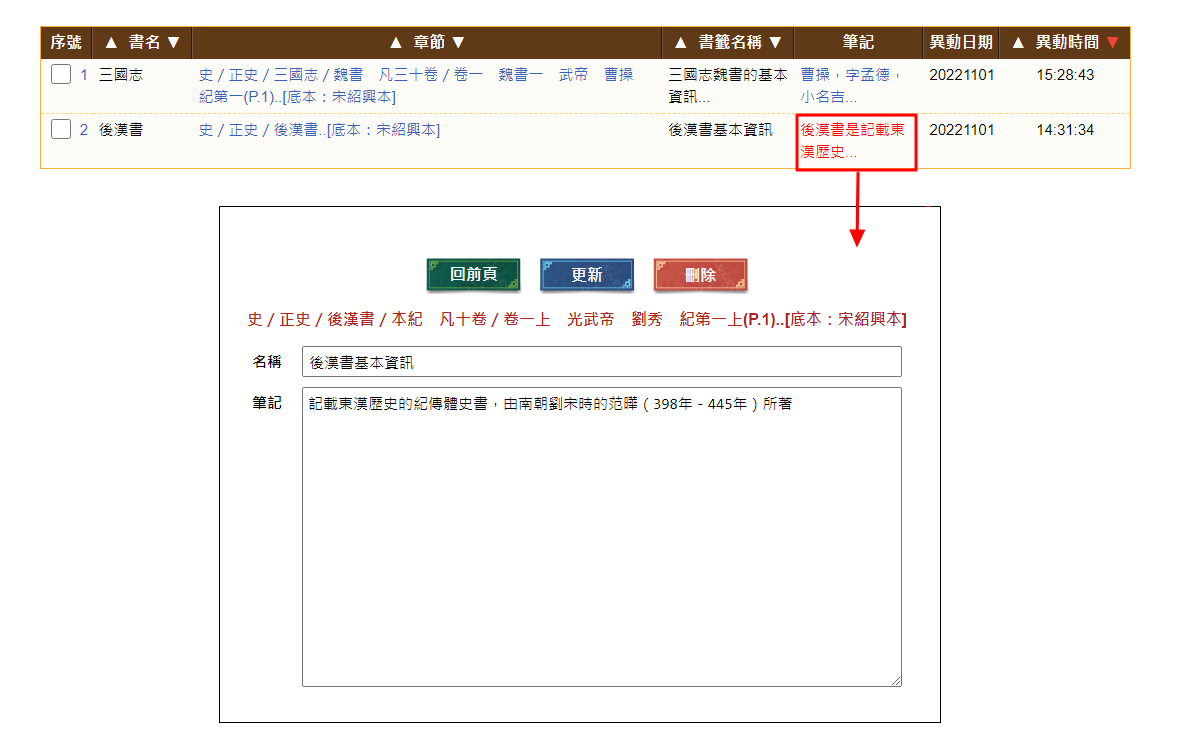
(四)前進至書籤
1.點選書籤清單任一筆「章節名稱」便可前進至對應的全文內容。
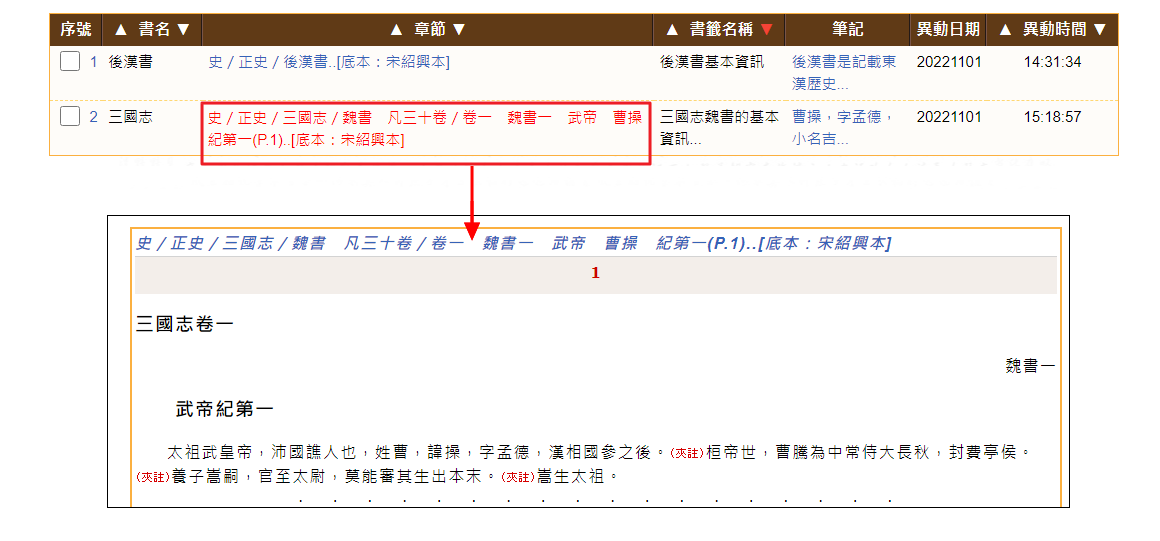
2.當來到該筆書籤所在的全文內容時,將滑鼠移到「章節名稱」處停住,便可顯示所註記的筆記內容。

四、我的書庫功能
當使用者登入【書籤/筆記】個人化帳號之後,會預設進入「我的筆記」的清單。
(一)加入書庫
1.於【書單查詢】清單,點選「加入書庫」按鈕後可將該本書加入我的書庫的清單中。
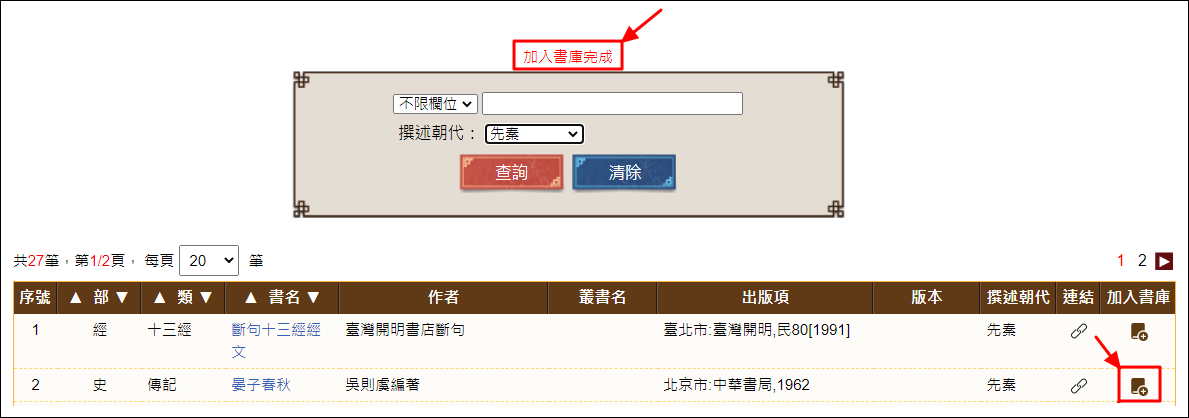
2.若尚未登入或註冊個人化帳戶,則跳出「書籤‧筆記」註冊/登入帳號畫面。
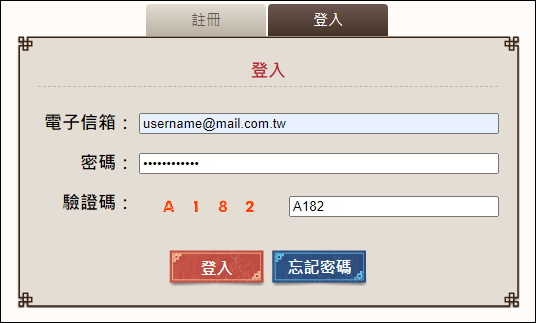
3.使用者若重複點選,系統會告知【此書已加入】訊息。
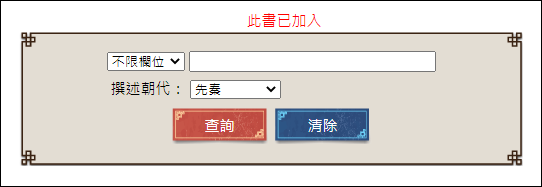
(二)瀏覽書庫
1.可於左上方切換「我的書庫」清單。
2.欄位提供排序功能,若箭頭指向上表示資料以此欄位做遞增排序,箭頭指向下表示遞減排序。
3.點選文本閱讀的圖鈕,可以開啟單本的文本閱讀。
4. :
:
 :
:- (1)可以勾選序號前的方塊,將此筆書籤刪除。
- (2)或使用

 按鈕,批次處理。
按鈕,批次處理。
5. :點選按鈕後,會跳出確認清空提醒視窗,確認後即清空。
:點選按鈕後,會跳出確認清空提醒視窗,確認後即清空。
 :點選按鈕後,會跳出確認清空提醒視窗,確認後即清空。
:點選按鈕後,會跳出確認清空提醒視窗,確認後即清空。